Slik legger du til Gmail på oppgavelinjen på Windows (HURTIGGUIDE)

Slik legger du til Gmail på oppgavelinjen i Windows 10/11 ved hjelp av Chrome eller Microsoft Edge. Få en rask og enkel veiledning her.
Ikke skynd deg å kjøpe et nytt når du ser at webkameraet ikke fungerer . Du kan prøve de enkle, men effektive måtene å fikse webkamerafeil nedenfor før du gjør det.

Effektive måter å fikse webkamerafeil på
Når du prøver å slå på kameraet, kan du se feilkode 0xA00F4244 eller 0x200F4244 med meldingen Vi kan ikke finne kameraet ditt . På dette tidspunktet må du utføre noen feilsøkingstrinn.
Windows installerer vanligvis drivere automatisk når den oppdager ny maskinvare. Men hvis du nylig oppgraderte systemet til Windows 10, må du kanskje oppdatere maskinvaredriverne. Noen apper på Windows Store støtter bare nyere webkameramodeller, så eldre enheter er kanskje ikke kompatible. Imidlertid støtter de fleste skrivebordsprogrammer i dag fortsatt eldre kameraer.
Trinnene for å fikse webkamerafeil nedenfor kan variere litt avhengig av Windows-versjonen:
Hvis du bruker Windows 10, følg disse trinnene:
1. Høyreklikk Start i nedre venstre hjørne av skjermen og velg Innstillinger fra menyen.
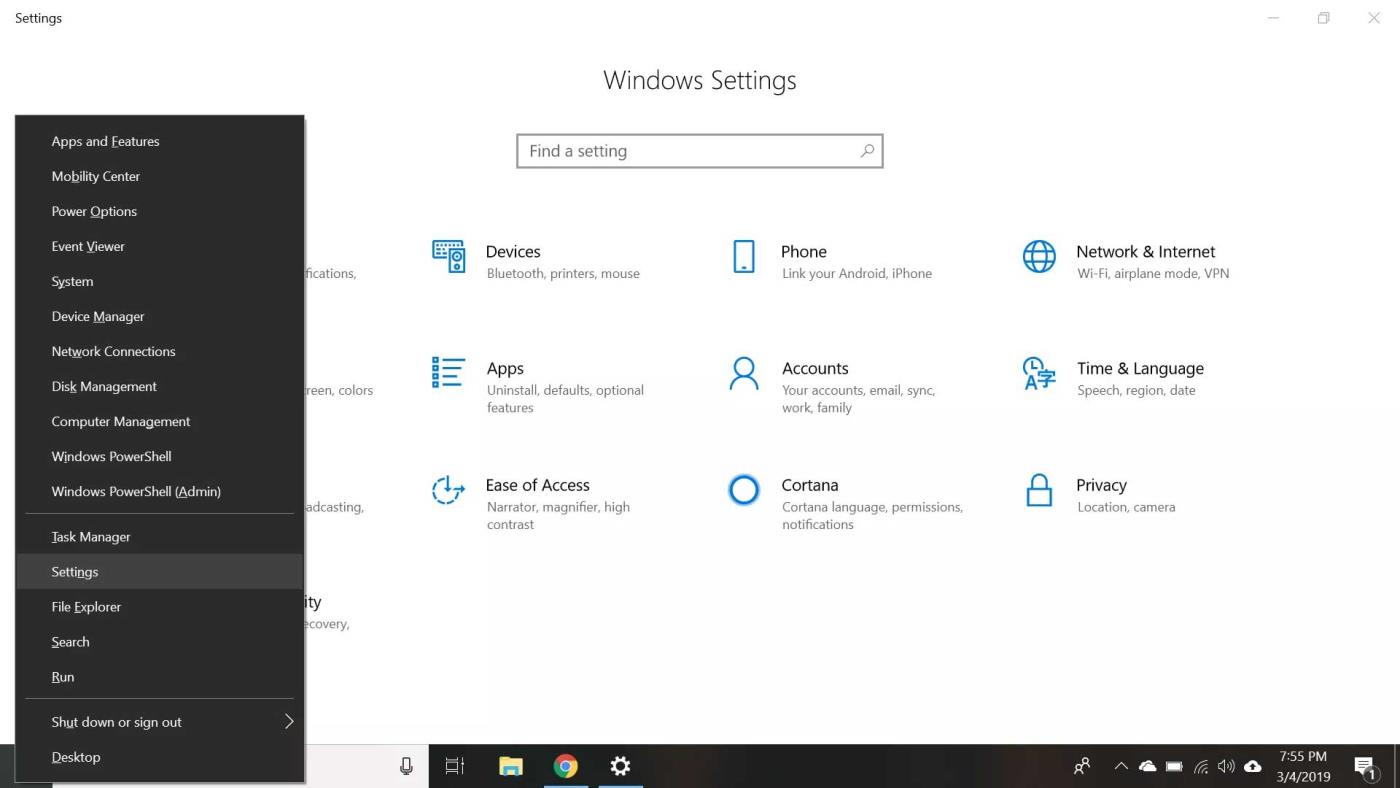
2. Velg Personvern på Innstillinger -menyen .
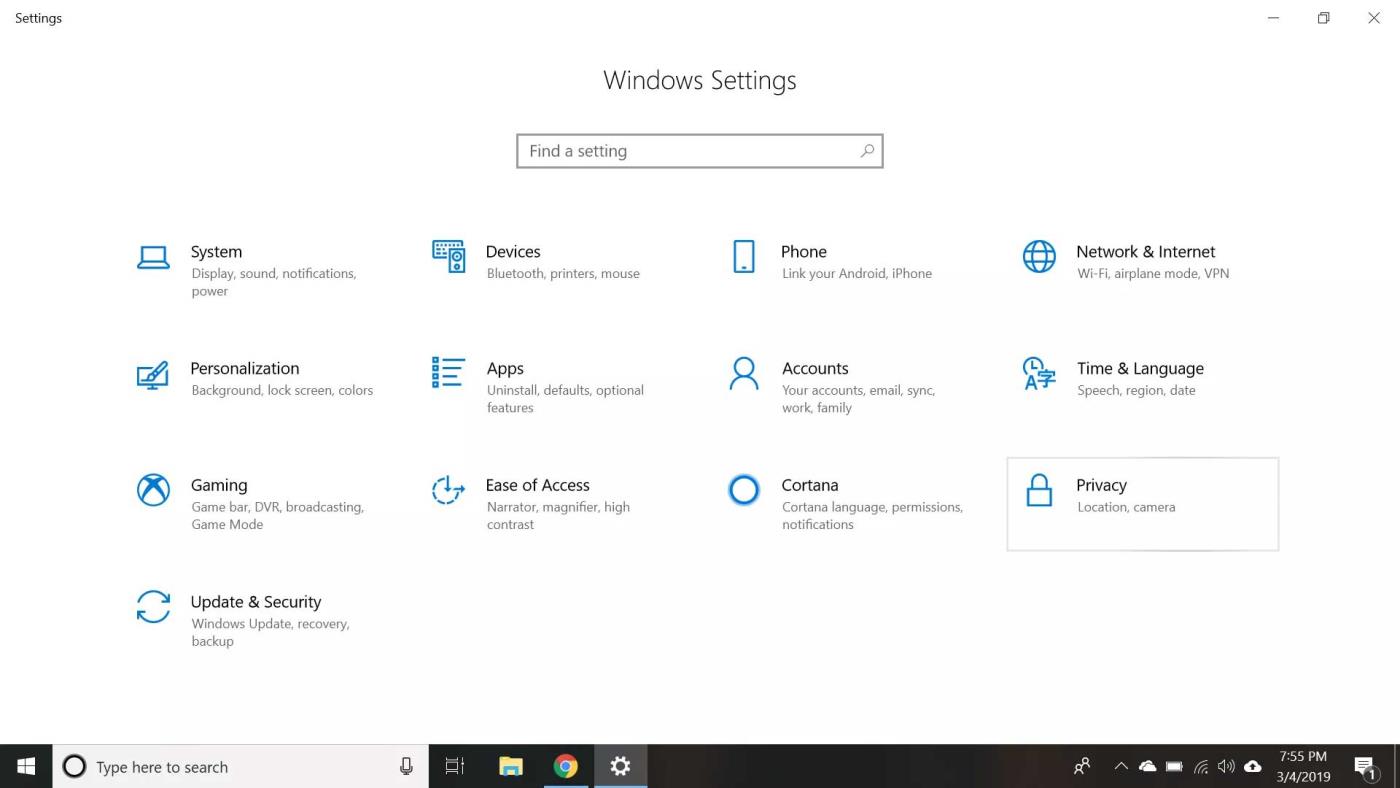
3. Velg Kamera i venstre panel.
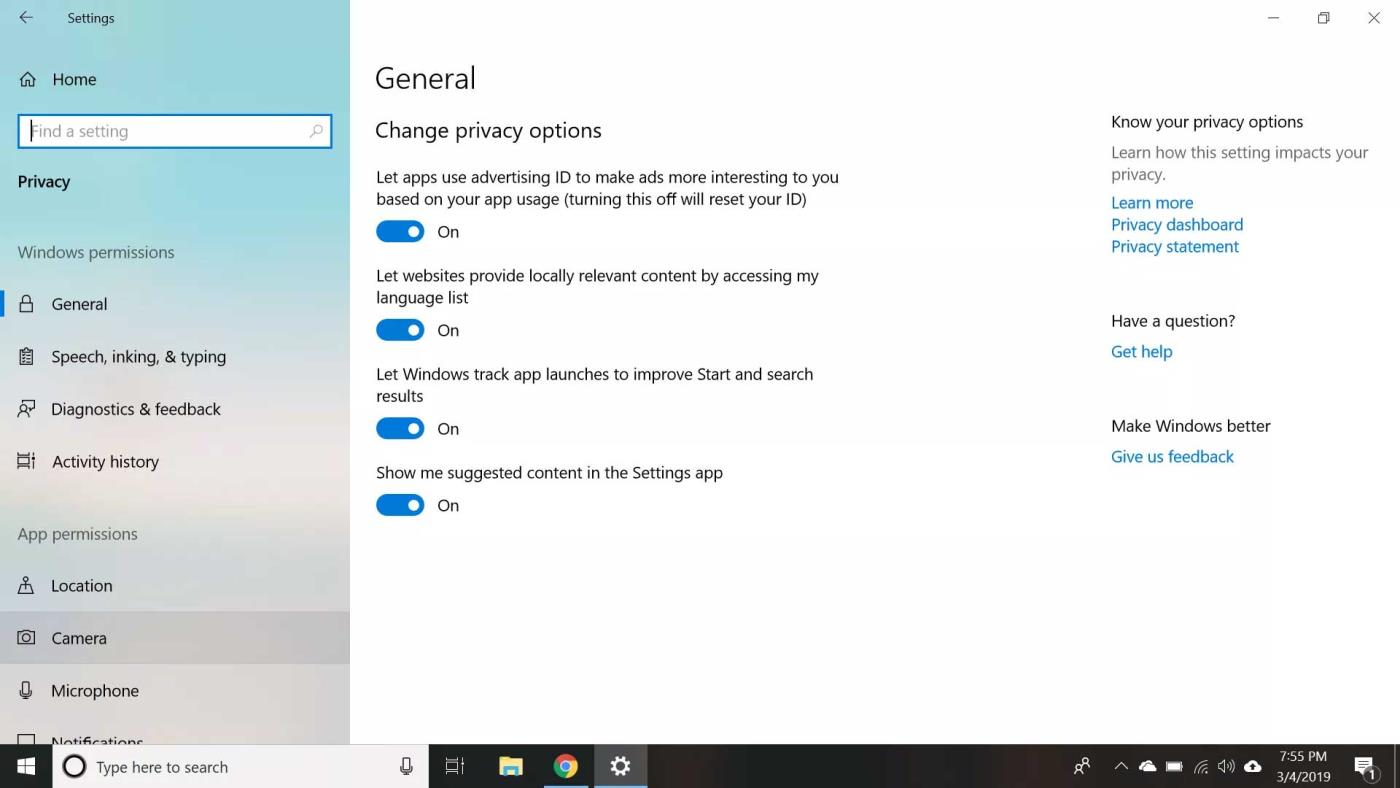
4. Sørg for at kameratilgang for denne enheten og Tillat apper å få tilgang til kameraet er aktivert .
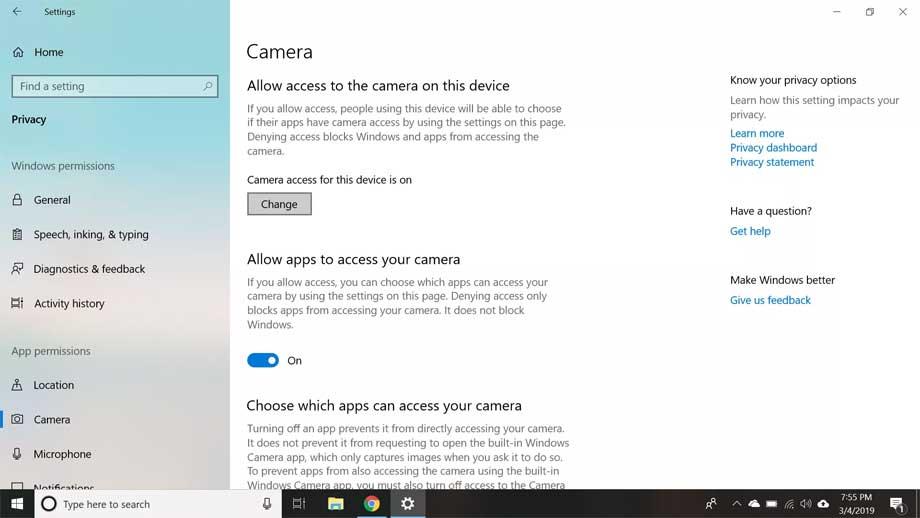
5. Rull ned og se på Velg hvilke apper som har tilgang til kameralisten din for å sikre at appen du vil bruke er aktivert.
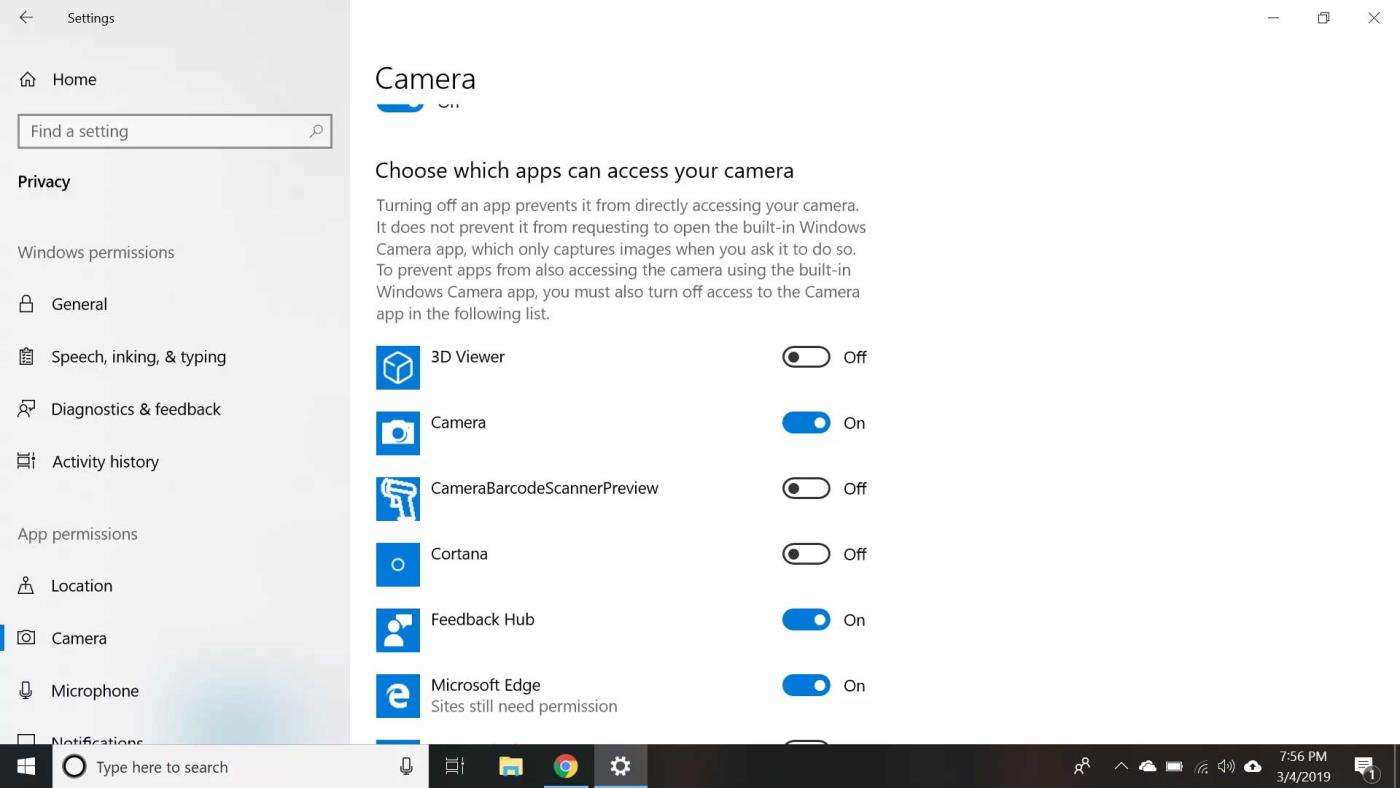
6. Lukk innstillingsmenyen, høyreklikk deretter Start- knappen og velg Enhetsbehandling fra denne menyen.
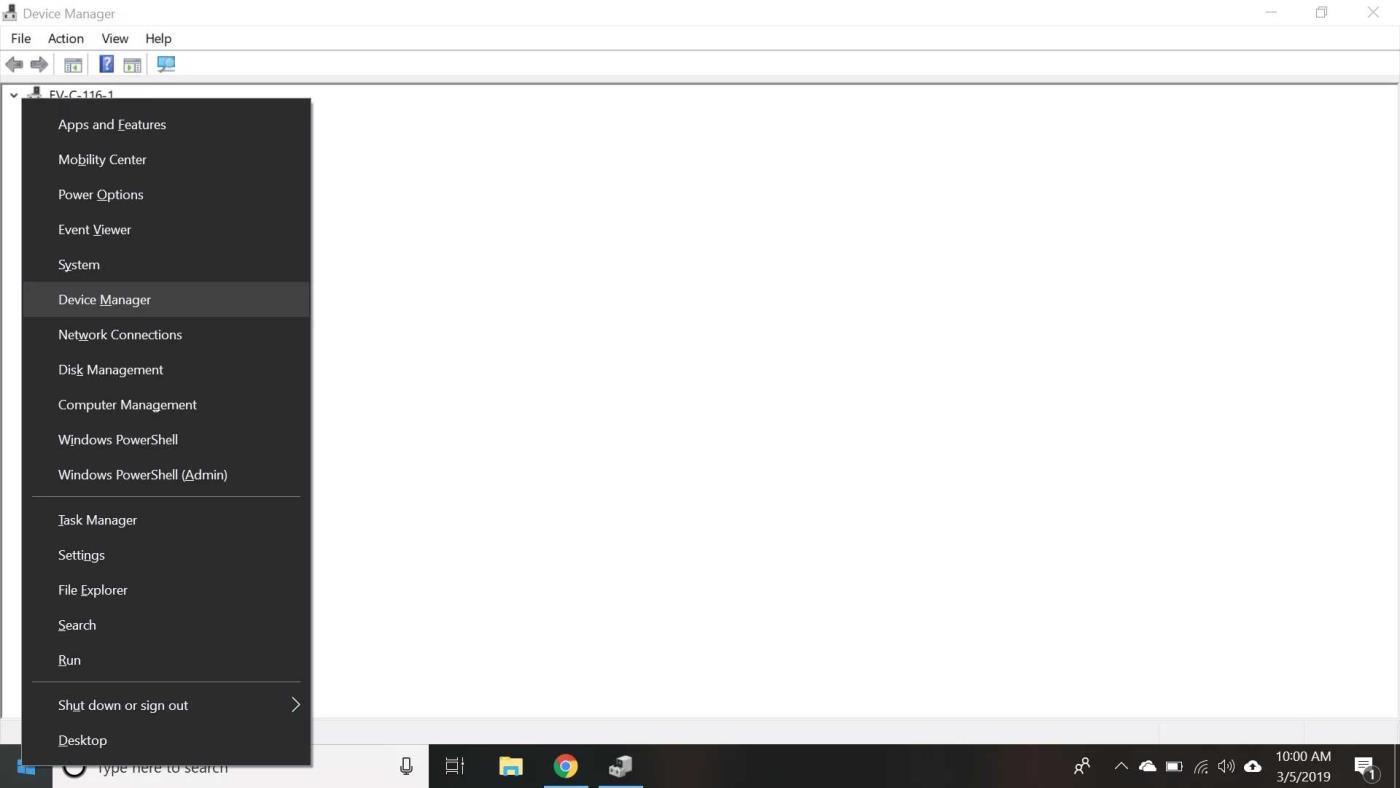
7. Dobbeltklikk på Kameraer , og dobbeltklikk deretter på enheten fra rullegardinlisten for å åpne egenskapene.
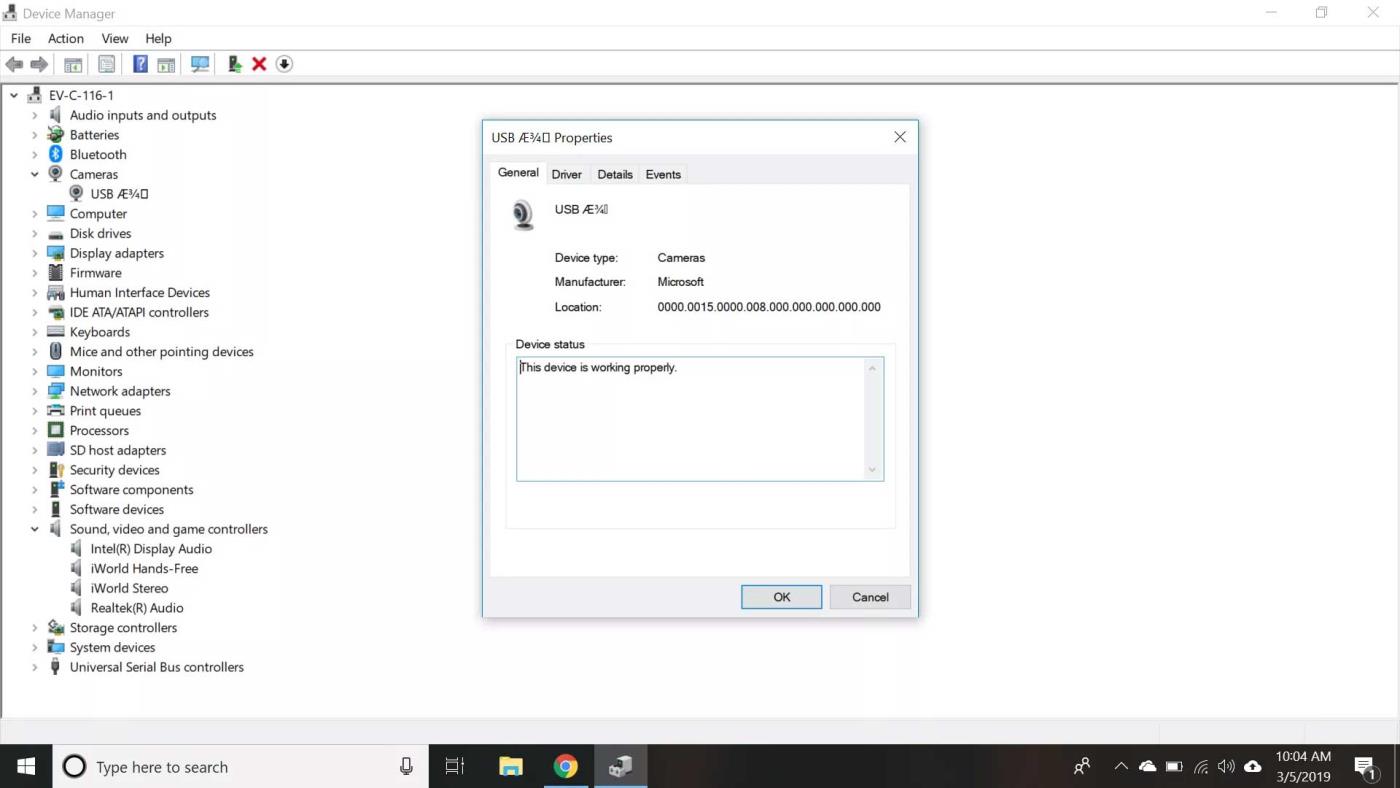
Merk: Hvis du bruker et eksternt webkamera, kan du se det under Lyd-, video- og spillkontrollere eller bildeenheter i stedet for Kameraer .
8. Se på Enhetsstatus- boksen i kategorien Generelt for å kontrollere at kameraet er aktivert. Hvis ikke, gå ut av egenskapsmenyen og høyreklikk på enheten, velg deretter Aktiver enhet .
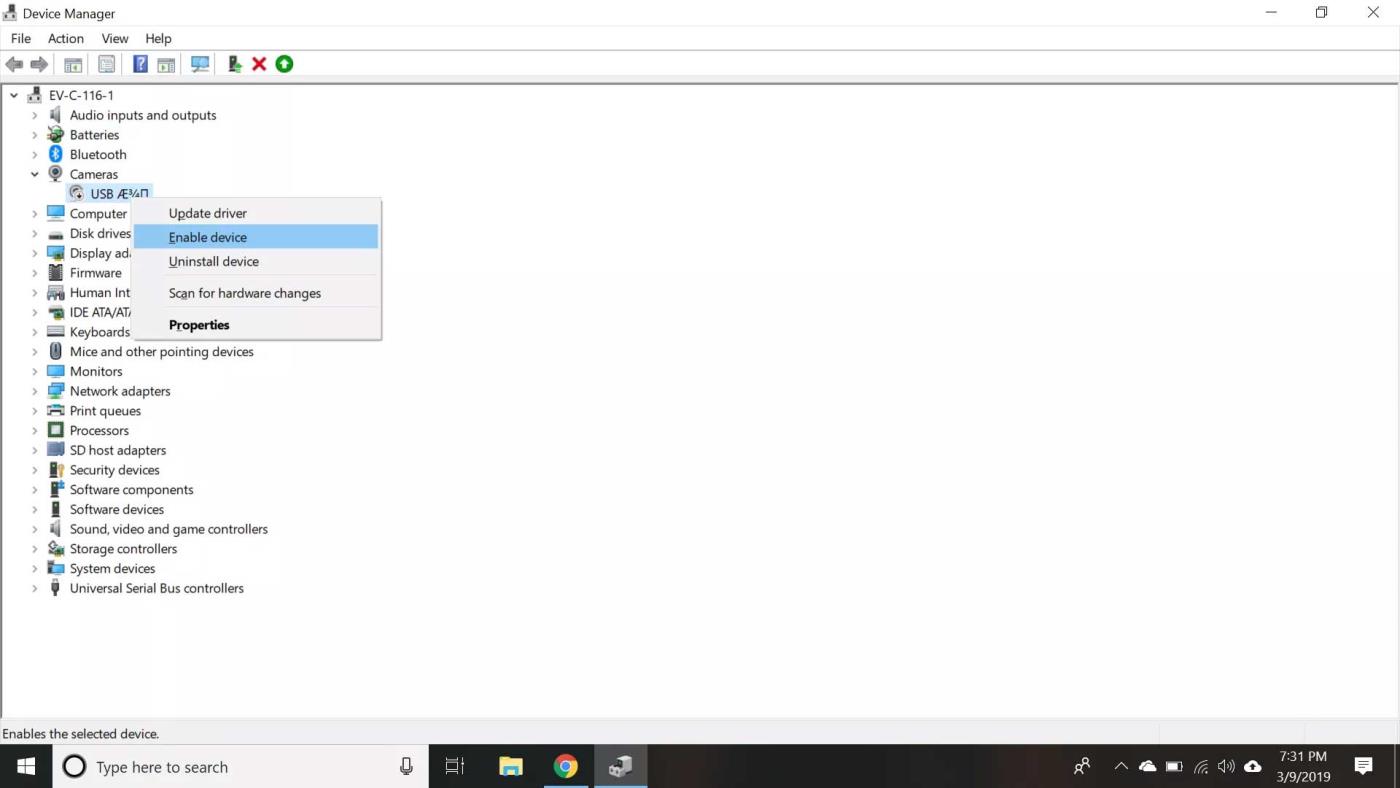
Hvis trinnene ovenfor ikke hjelper, prøv å oppdatere driveren.
Ovenfor er grunnleggende måter å fikse webkamerafeil på . Hvis du kjenner til andre løsninger, vennligst del med EU.LuckyTemplates-lesere!
Slik legger du til Gmail på oppgavelinjen i Windows 10/11 ved hjelp av Chrome eller Microsoft Edge. Få en rask og enkel veiledning her.
Hvis App Store forsvant fra startskjermen på iPhone/iPad, ikke bekymre deg, det er en enkel løsning for å gjenopprette den.
Oppdag de beste ublokkerte spillnettstedene som ikke er blokkert av skoler for å forbedre underholdning og læring.
Mottar feilmelding om utskrift på Windows 10-systemet ditt, følg deretter rettelsene gitt i artikkelen og få skriveren din på rett spor...
Du kan enkelt besøke møtene dine igjen hvis du tar dem opp. Slik tar du opp og spiller av et Microsoft Teams-opptak for ditt neste møte.
Når du åpner en fil eller klikker på en kobling, vil Android-enheten velge en standardapp for å åpne den. Du kan tilbakestille standardappene dine på Android med denne veiledningen.
RETTET: Entitlement.diagnostics.office.com sertifikatfeil
Hvis du står overfor skriveren i feiltilstand på Windows 10 PC og ikke vet hvordan du skal håndtere det, følg disse løsningene for å fikse det.
Hvis du lurer på hvordan du sikkerhetskopierer Chromebooken din, har vi dekket deg. Finn ut mer om hva som sikkerhetskopieres automatisk og hva som ikke er her
Vil du fikse Xbox-appen vil ikke åpne i Windows 10, følg deretter rettelsene som Aktiver Xbox-appen fra tjenester, tilbakestill Xbox-appen, Tilbakestill Xbox-apppakken og andre..


![[100% løst] Hvordan fikser du Feilutskrift-melding på Windows 10? [100% løst] Hvordan fikser du Feilutskrift-melding på Windows 10?](https://img2.luckytemplates.com/resources1/images2/image-9322-0408150406327.png)



![FIKSET: Skriver i feiltilstand [HP, Canon, Epson, Zebra og Brother] FIKSET: Skriver i feiltilstand [HP, Canon, Epson, Zebra og Brother]](https://img2.luckytemplates.com/resources1/images2/image-1874-0408150757336.png)

![Slik fikser du Xbox-appen som ikke åpnes i Windows 10 [HURTIGVEILEDNING] Slik fikser du Xbox-appen som ikke åpnes i Windows 10 [HURTIGVEILEDNING]](https://img2.luckytemplates.com/resources1/images2/image-7896-0408150400865.png)